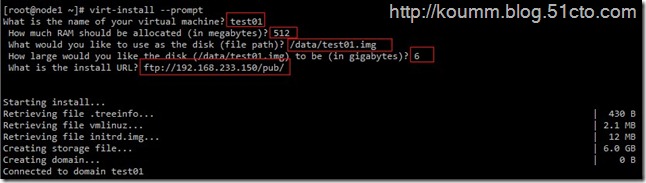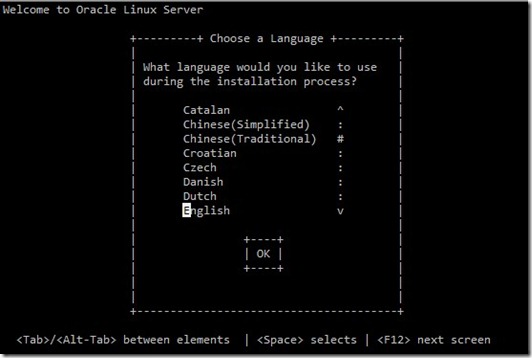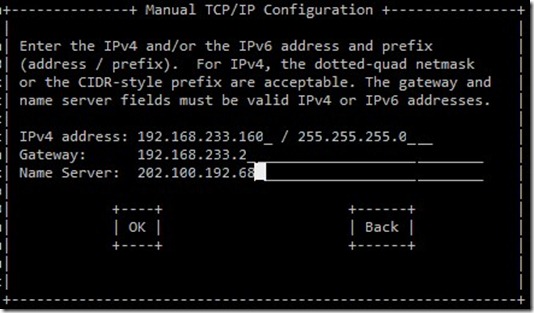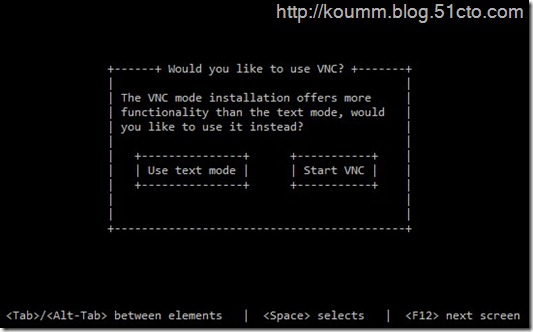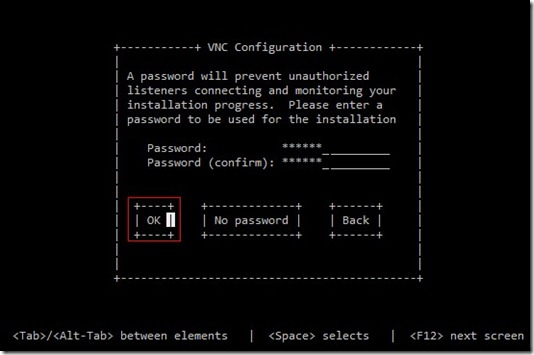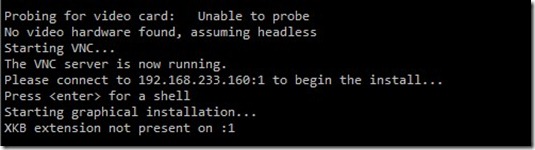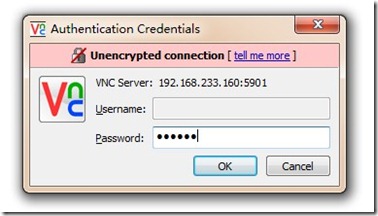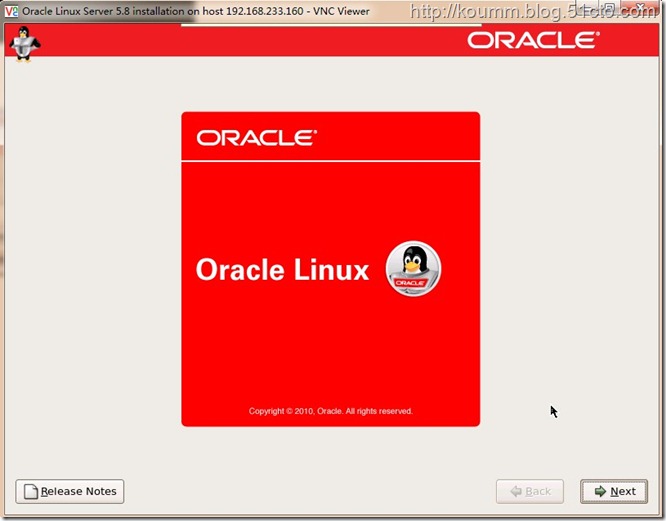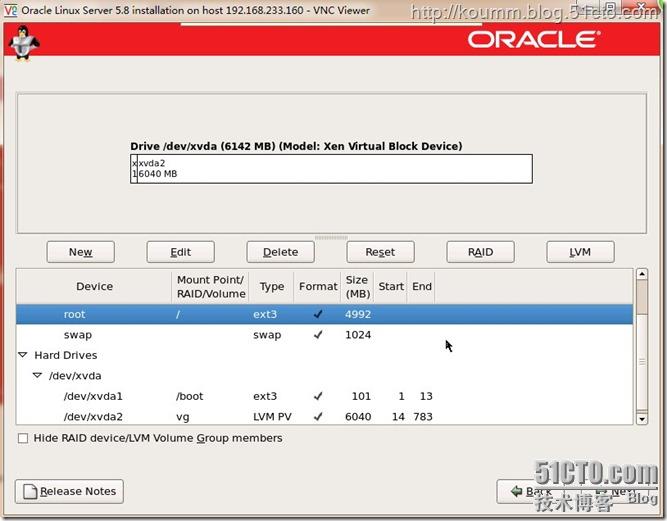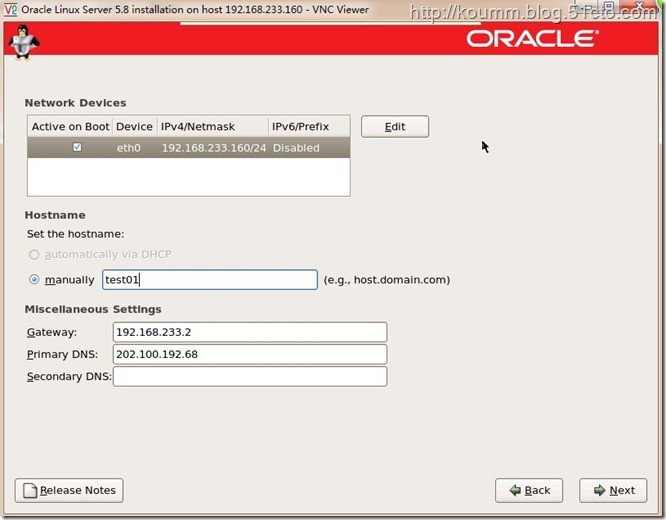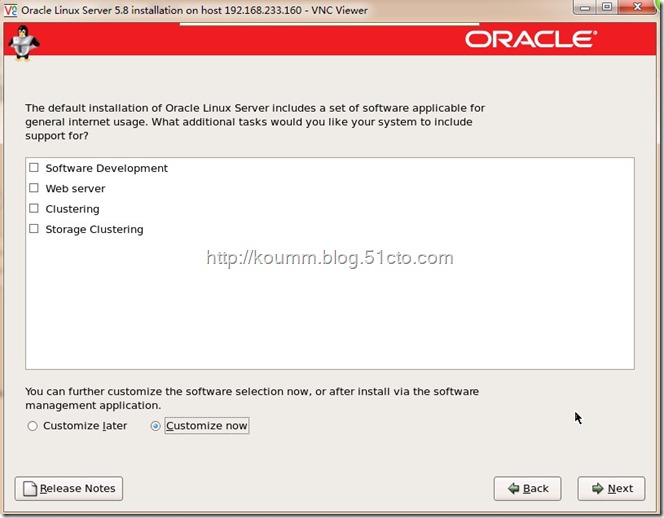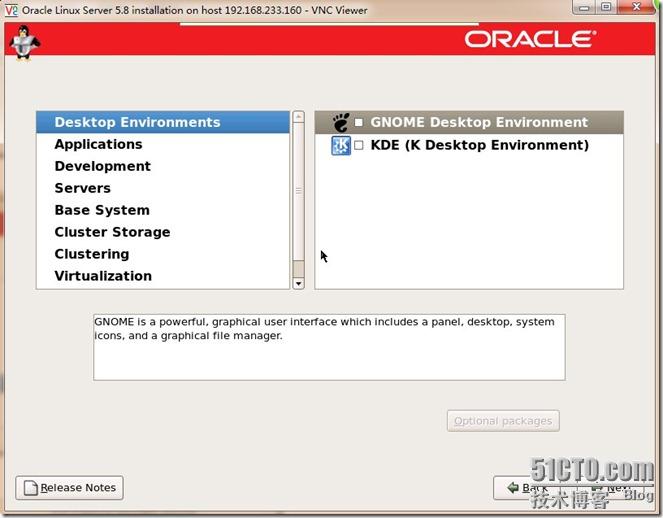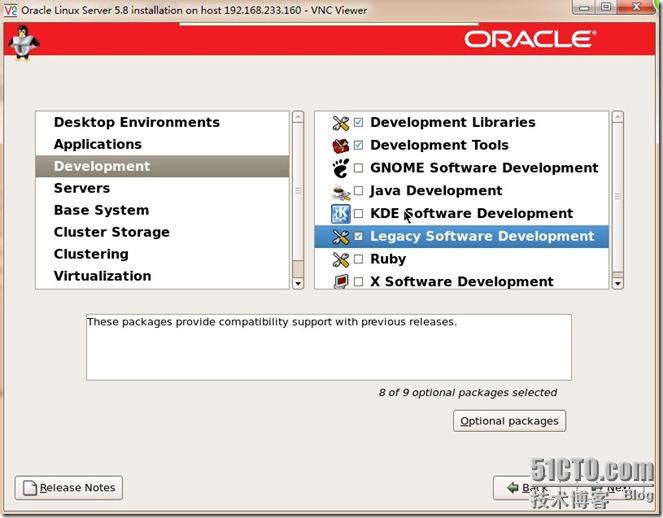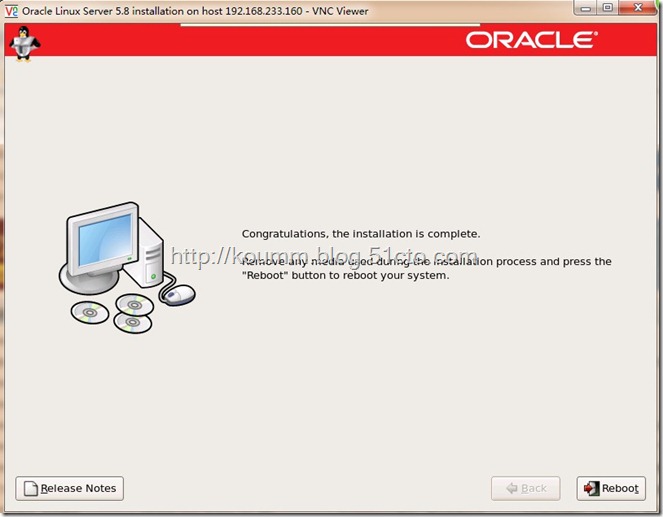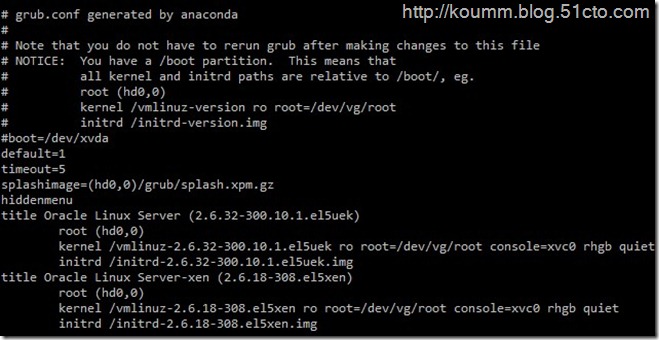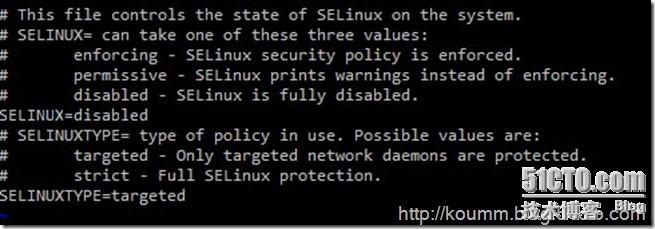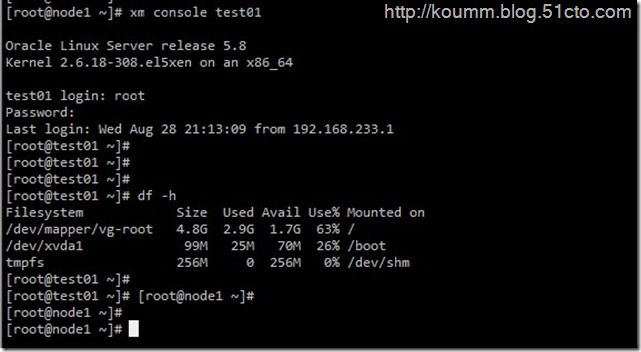xen虚拟化实战系列文章列表
xen虚拟化实战系列(一)之xen虚拟化环境安装
xen虚拟化实战系列(二)之xen虚拟机安装
xen虚拟化实战系列(三)之xen虚拟机复制
xen虚拟化实战系列(四)之xen虚拟机扩展磁盘空间一法
xen虚拟化实战系列(五)之xen虚拟机扩展磁盘空间再一法
xen虚拟化实战系列(六)之xen虚拟机破解密码
xen虚拟化实战系列(七)之xen虚拟机VNC访问配置
xen虚拟化实战系列(八)之xen虚拟机开机自启动配置
xen虚拟化实战系列(九)之xen虚拟机时间配置
xen虚拟化实战系列(十)之xen虚拟机双网卡配置
xen虚拟化实战系列(十一)之xen虚拟机磁盘文件挂载
xen虚拟化实战系列(十二)之xen虚拟机高可用之在线迁移
xen虚拟化实战系列(十三)之xen虚拟机集中管理之convirt
1. 准备Linux虚拟系统安装源
#可以使用HTTP、FTP或NFS等方式提供给Xen虚拟机用于系统的安装。这里采用ftp方式进行安装,非常简便与快速。
1)安装vsftpd服务
# yum install -y vsftpd
# service vsftpd start
2)挂载光盘到ftp匿名目录
# mount /dev/cdrom /var/ftp/pub/
说明: vsftpd安装好后就支持匿名访问。
2. 创建虚拟机
1)开始安装
# virt-install –prompt
![3 3]()
说明:
What is the name of your virtual machine? test01 虚拟机名称
How much RAM should be allocated (in megabytes)? 512 虚拟机内存
What would you like to use as the disk (file path)? /data/test01.img 虚拟机磁盘文件
How large would you like the disk (/data/test01.img) to be (in gigabytes)? 6 磁盘文件大小GB
What is the install URL? ftp://192.168.233.150/pub/FTP安装树
2)选择安装语言
![4 4]()
3)选择手动配置IP地址
![5 5]()
4)配置IP地址
![6 6]()
5)选择start VNC
![7 7]()
6)配置VNC密码
![8 8]()
创建VNC服务,192.168.233.160:1
![9 9]()
6)配置VNC密码
安装VNC客户端,连接xen VNC服务器。
![10 10]()
7)开始安装
![11 11]()
8)中间部分过程略过,配置分区
这里配置虚拟机分区为lvm分区,将为以后分区扩展做准备。
![12 12]()
9)配置主机名,IP地址
![13 13]()
10)自定义安装
![14 14]()
11)取消显示界面
![16 16]()
12)勾选开发包,开发库,老的软件开发。
![15 15]()
13)开始安装
![17 17]()
14)安装完毕,重启
![18 18]()
3. 虚拟机调整
虚拟机安装完毕,由于是采用OEL5.8全新安装,以下参数需要修改。
1)调整内核为兼容内核启动
[root@test01 ~]# uname -a
Linux test01 2.6.32-300.10.1.el5uek #1 SMP Wed Feb 22 17:37:40 EST 2012 x86_64 x86_64 x86_64 GNU/Linux
[root@test01 ~]# vi /boot/grub/grub.conf
![20 20]()
2)关闭SELINUX
[root@test01 ~]# vi /etc/selinux/config
![21 21]()
3)关闭iptables
[root@test01 ~]# chkconfig iptables off
[root@test01 ~]#
4)重启虚拟机
[root@test01 ~]# chkconfig iptables off
[root@test01 ~]#
4. 虚拟机管理
1)查看虚拟机
# xm list
![23 23]()
2)控制台登录虚拟机
# xm console test01
ctrl+] 通出控制台
![22 22]()
3)常用xm命令
可以使用xm 命令来启动停止虚拟机启动虚拟机命令如下:
xm create vm01 #其中vm01为虚拟机的配置文件,位于/etc/xen/vm01
xm create -c vm01 #如果需要启动控制台,则可以运行命令
xm list #可以列出所有的虚拟机
xm console <domid> #可以显示某虚拟机的控制台
xm reboot <domid> #可以重起id 为domid 的虚拟机
xm shutdown <domid> #可以关闭id 为domid 的虚拟机
xm destroy <domid> #可以销毁id 为domid 的虚拟机
xm console fc5 #从终端或控制台登录正在运行的虚拟操作系统
xm save <DomId> <File> # 存储正在运行的虚拟操作系统的状态
xm restore <File> # 唤醒虚拟操作系统
xm pause <DomId> #停止正在运行的虚拟操作系统
xm unpause <DomId> #激活停止的虚拟操作系统
xm mem-set <DomId> <Mem> #调整虚拟平台/虚拟操作系统的占用内存
xm shutdown #虚拟操作系统的Name或DomID #关闭被虚拟的系统
xm destroy <DomId> #立即停止虚拟的系统 (重要);
xm vcpu-set <DomId> <VCPUs> #调整虚拟平台及虚拟操作系统的虚拟CPU个数
xm top 或 xentop # 查看虚拟系统运行的状态
至此虚拟机安装完毕。
本文出自 “koumm的linux技术博客” 博客,请务必保留此出处http://koumm.blog.51cto.com/703525/1284591